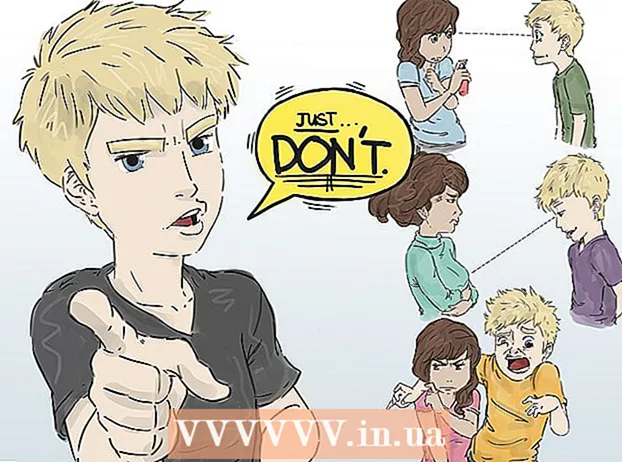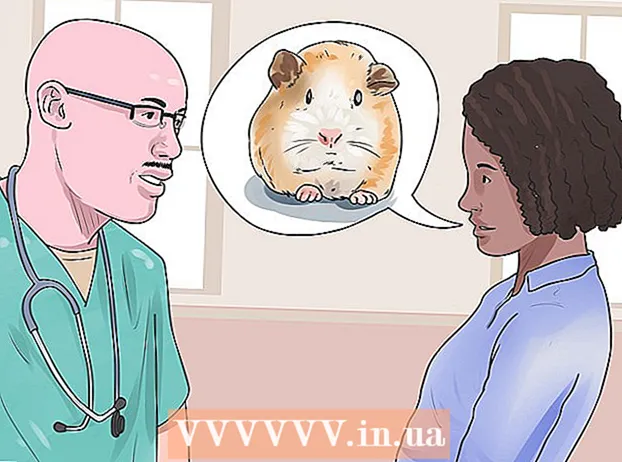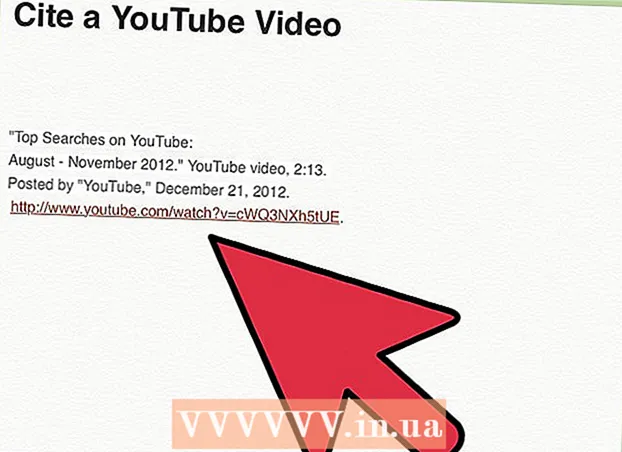Autor:
Lewis Jackson
Data De Criação:
14 Poderia 2021
Data De Atualização:
25 Junho 2024

Contente
Este artigo do wikiHow mostra como abrir sites que estão bloqueados em sua área. Os motivos mais comuns pelos quais os sites são bloqueados são devido a regulamentos escolares ou de trabalho, ou às vezes por bloqueio de região, como vídeos do YouTube.
Passos
Método 1 de 5: use dicas básicas
Entenda quando essas dicas funcionam. Se o site que você está tentando acessar estiver bloqueado apenas em seu computador, você pode acessá-lo usando a versão móvel do site, endereço IP ou Google Translate. Se você não conseguir acessar um site bloqueado pela conexão com a Internet, precisará de uma VPN.
- Existe a possibilidade de que uma VPN seja difícil de instalar em um computador monitorado ou controlado (por exemplo, computadores em bibliotecas, escolas, escritórios ...). No entanto, se estiver usando um computador pessoal para trabalhar, você pode configurar uma VPN enquanto usa sua própria rede sem fio.

Tente usar a versão móvel do site. Muitos sites como Facebook e YouTube têm seu próprio site para celular, que pode ser acessado digitando "m". entre o "www." do endereço do site e do nome do site. Muitos serviços que não bloqueiam a versão móvel de um site são bloqueados.- Exemplo: você pode acessar a versão móvel do Facebook em "https://www.m.facebook.com/" usando seu navegador.

Procure o endereço IP do site em vez do endereço normal. Você pode pesquisar o endereço IP de um site (que é um endereço digital não processado) em qualquer plataforma de computador popular e, em seguida, inserir o endereço IP na URL da barra do navegador da maneira correta. você pesquisa por endereços regulares (como "https://www.google.com/").- Isso não funciona para todos os sites porque alguns serviços ocultam seu endereço IP, enquanto outros usam muitos endereços IP que nem sempre são confiáveis.
- Se você não tiver acesso ao Prompt de Comando (Windows) ou Terminal (Mac) em um computador com um site bloqueado, você pode usar o PC de rede desobstruído para encontrar o endereço IP, em seguida, use esse endereço no computador bloqueado.

Use o Google Translate para ocultar endereços de páginas da web. Esse método nem sempre é bem-sucedido, mas é uma maneira simples de usar um site proxy ou navegador portátil:- Vá para https://translate.google.com/ usando seu navegador.
- Digite o endereço de um site na caixa de texto à esquerda.
- Selecione qualquer idioma diferente do idioma padrão do site para a caixa mais à direita.
- Clique no link da página da web na caixa mais à direita.
- Clique no link "Ir para" no lado esquerdo da página se ela não carregar imediatamente.
- Clique em uma opção Traduzir se perguntado.
- Navegue na sua página.
Use a Wayback Machine para visualizar (navegar) as páginas arquivadas. O site da Wayback Machine permite que você visualize versões antigas de uma página da web sem visitar o site. Isso não funciona se você pretende assistir às notícias do Facebook, mas pode usar o Wayback Machine para ver referências bloqueadas e similares.
- Acesse https://archive.org/web/ usando o navegador do seu computador.
- Digite o endereço do site no campo de texto próximo ao topo da página.
- Clique PESQUISAR HISTÓRICO (histórico do navegador)
- Selecione uma data no calendário.
- Reveja os resultados.
Use uma VPN no seu computador pessoal. As Redes Privadas Virtuais (VPNs) são serviços pagos que estão sempre conectados, redirecionando o tráfego da Internet (acesso) por meio de diversos servidores (servidores) em diversos países e regiões. Isso efetivamente oculta sua atividade na Internet de qualquer pessoa que esteja monitorando, permitindo que você visualize sites e use serviços que normalmente são bloqueados em sua área.
- A maioria das VPNs exige uma assinatura paga, mas algumas VPNs como o Hotspot Shield têm uma versão gratuita.
- Para que sua VPN não seja detectada, você deve ativá-la durante todo o tempo em que estiver online.
Método 2 de 5: usar ProxFree Proxy
Abra o site ProxFree. Vá para https://www.proxfree.com/ em seu navegador.
- Se esta página estiver bloqueada em seu computador, tente outra maneira é usar o proxy HideMe.
Clique na barra de pesquisa. Este botão está próximo à parte inferior da página, à direita do ícone de cadeado.
Digite o endereço do seu site. Digite o endereço do site que deseja visitar.
- Você pode selecionar um país diferente clicando na caixa suspensa "Local do servidor" e, em seguida, clicando no nome do país.
Clique PROXFREE. Este botão verde está à direita da barra de pesquisa. Esta etapa ajuda a encontrar seu site.
- Se você selecionou um país com uma localização geográfica significativamente diferente de seu país de origem como endereço IP, pode levar até um minuto para que os resultados da pesquisa sejam exibidos.
Navegue na sua página. Depois que a página for carregada, você poderá usá-la normalmente. No entanto, lembre-se de que o tempo de carregamento do seu site será muito mais longo do que o normal. propaganda
Método 3 de 5: Use HideMe Proxy
Abra a página HideMe. Vá para https://hide.me/en/proxy em seu navegador.
- Se esta página estiver bloqueada em seu computador, tente outra maneira usando o proxy ProxySite.
Digite o endereço de um site. Digite o endereço do site bloqueado na caixa de texto "Digite o endereço da web" localizada no centro da página.
- Você tem permissão para selecionar um país diferente clicando na caixa suspensa "Local do proxy" e, a seguir, clicando no nome do novo país no menu suspenso que aparece.
Clique Visite anonimamente (acesso anônimo). Este é um botão amarelo abaixo da caixa de texto. Isso irá carregar seu site.
Navegue pela página. Depois que a página for carregada com sucesso, você pode usá-la normalmente. Observe, entretanto, que o tempo de carregamento do seu site será muito mais lento do que o normal. propaganda
Método 4 de 5: usar ProxySite Proxy
Abra a página ProxySite. Vá para https://www.proxysite.com/ em seu navegador.
- Se o site estiver bloqueado em seu computador, você pode pesquisar outro site proxy ou tentar usar um navegador portátil.
Digite o endereço de um site. Digite o endereço do site bloqueado na caixa de texto próxima ao topo da página.
- Você também pode selecionar um país diferente como o local do servidor clicando na caixa suspensa "Servidor dos EUA" e clicando no nome do país no menu que aparece.
Clique IR. Este botão laranja está à direita da caixa de texto. Esta etapa ajuda a carregar seu site.
Veja sua página. Assim que a página for carregada, você pode usá-la normalmente. No entanto, lembre-se de que o tempo de carregamento do seu site será muito mais longo do que o normal. propaganda
Método 5 de 5: use um navegador portátil
Entenda como essa abordagem funciona. Alguns navegadores de Internet têm proxies embutidos que permitem remover restrições da web. Normalmente, esses navegadores não podem ser baixados em um computador limitado, mas alguns deles têm uma versão "portátil". Você pode instalar a versão portátil desse navegador em uma unidade flash e abrir o navegador restrito do computador na unidade flash.
- Você pode precisar usar um computador pessoal irrestrito na rede para instalar um navegador portátil em sua unidade flash.
- Se você estiver tentando usar um navegador portátil em um computador que não permite conexões USB, não poderá usar este navegador.
Conecte a unidade flash em seu computador. Esta unidade deve ser conectada a uma das portas USB do computador.
- Lembre-se de que provavelmente você precisará fazer isso em um computador pessoal que não tenha uma restrição de rede (como um computador doméstico).
Abra a página de download do Tor. Vá para https://www.torproject.org/download/download-easy.html.en em seu navegador.
Clique BAIXAR. Este é o botão roxo no centro da página.
Mova o arquivo de instalação do Tor para a unidade flash. Vá para o diretório onde o arquivo de instalação baixado está localizado e faça o seguinte:
- Clique para selecionar o arquivo.
- pressione Ctrl+X (no Windows) ou ⌘ Comando+X (no Mac) para copiar o arquivo e removê-lo do local atual.
- Clique no nome da sua unidade flash no lado esquerdo da janela.
- Clique em um espaço em branco na janela da unidade flash.
- pressione Ctrl+V (no Windows) ou ⌘ Comando+V (no Mac) para colar o arquivo na unidade flash.
Instale o Tor em uma unidade flash. Para fazer isso:
- Para janelas Clique duas vezes no arquivo Tor EXE, selecione o idioma e clique Está bem, clique Squeaky toy ..., selecione o nome do pen drive e clique Está bem, então clique Instalar. Desmarque as duas caixas e clique em terminar quando perguntado.
- Para Mac Clique duas vezes no arquivo Tor DMG, confirme o download se necessário e siga as outras instruções na tela.
Desconecte a unidade flash. Agora que o Tor está instalado na unidade flash, você pode executar o Tor no computador bloqueado sem se preocupar com a negação da instalação.
Insira a unidade flash no computador bloqueado. Este deve ser o computador no qual você deseja acessar um site bloqueado.
Abra o Tor. Para fazer isso:
- Abra a unidade flash, se ainda não estiver aberta.
- Clique duas vezes na pasta "Tor Browser".
- Clique duas vezes no ícone "Iniciar o navegador Tor".
Clique Conectar (conectar). É aqui que você executa o Tor - o navegador parece uma versão antiga do Firefox.
Acesso a sites bloqueados. Use a caixa de texto no centro da página de boas-vindas do Tor para fazer isso. Como o Tor é aberto com um proxy embutido, você tem permissão para acessar qualquer site.
- Observe que levará mais tempo para carregar a página, pois o tráfego do navegador será realizado por meio de servidores diferentes.
Adendo
- Além de usar uma VPN privada, usar um navegador portátil é provavelmente a maneira mais segura de acessar sites gratuitos.
Atenção
- Se você for pego em um site bloqueado, poderá ser penalizado. Especificamente, você pode ser suspenso / forçado a sair da escola ou demitido.